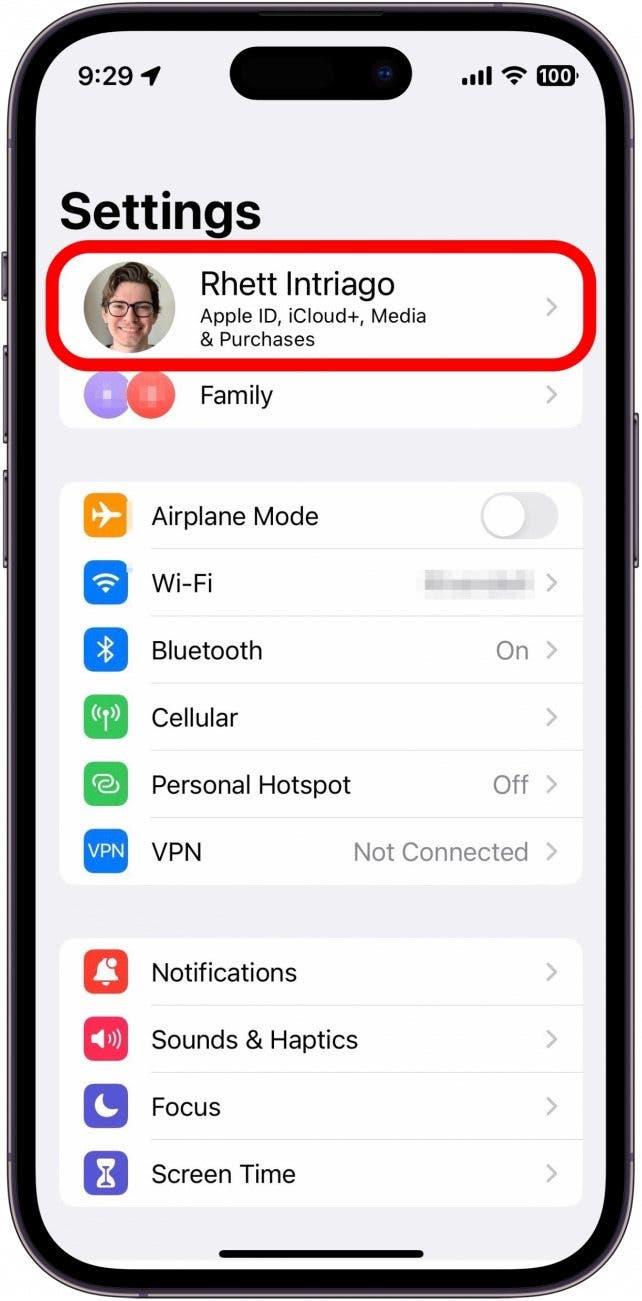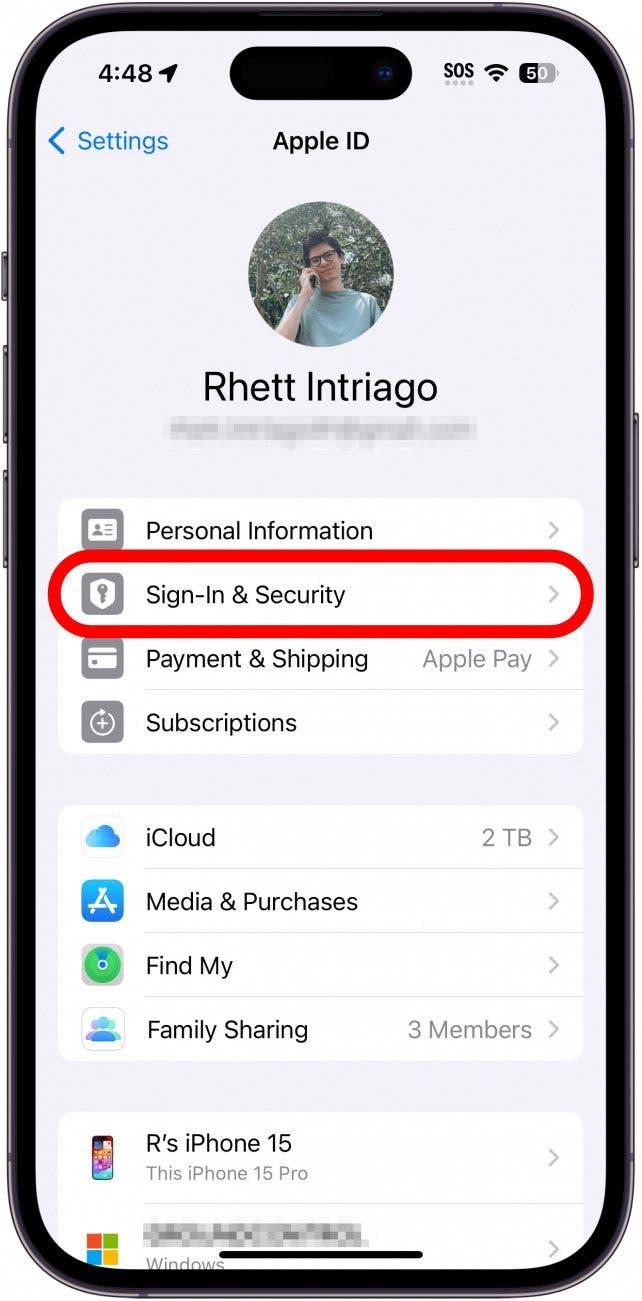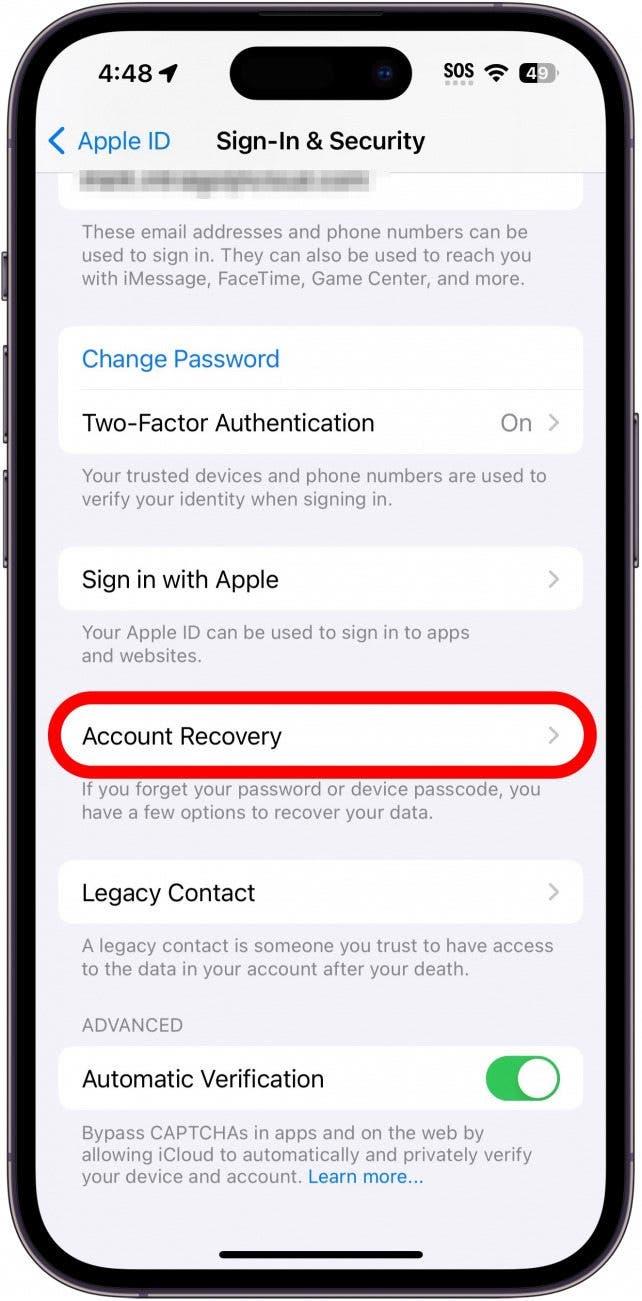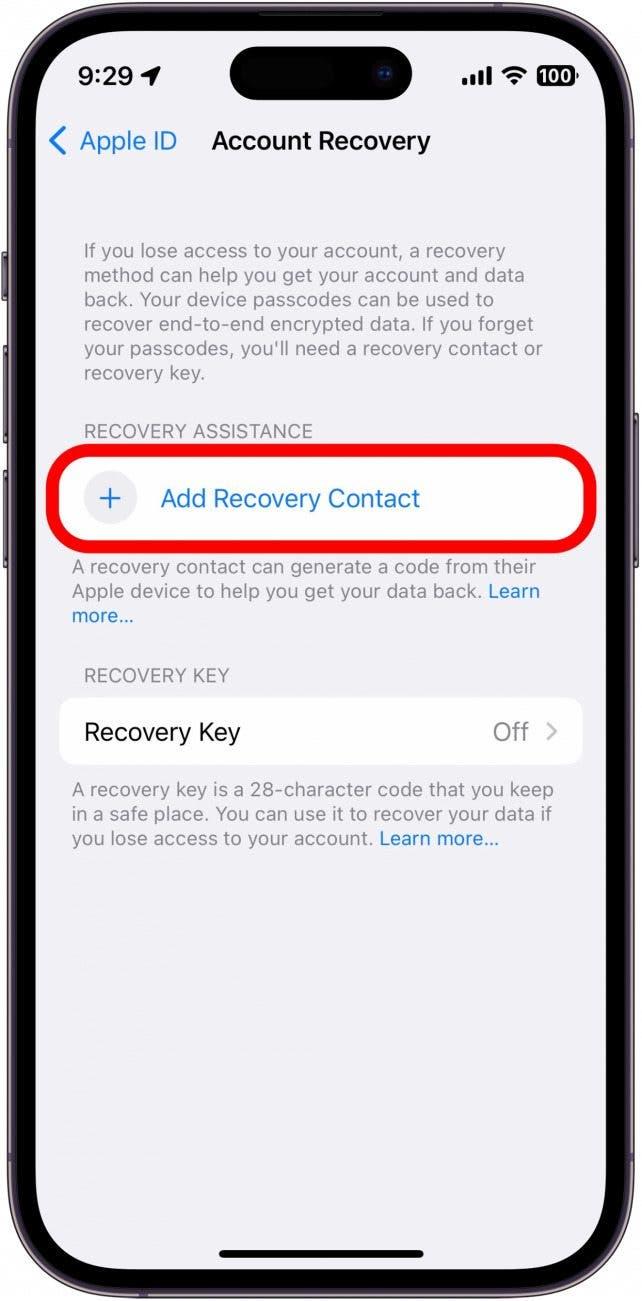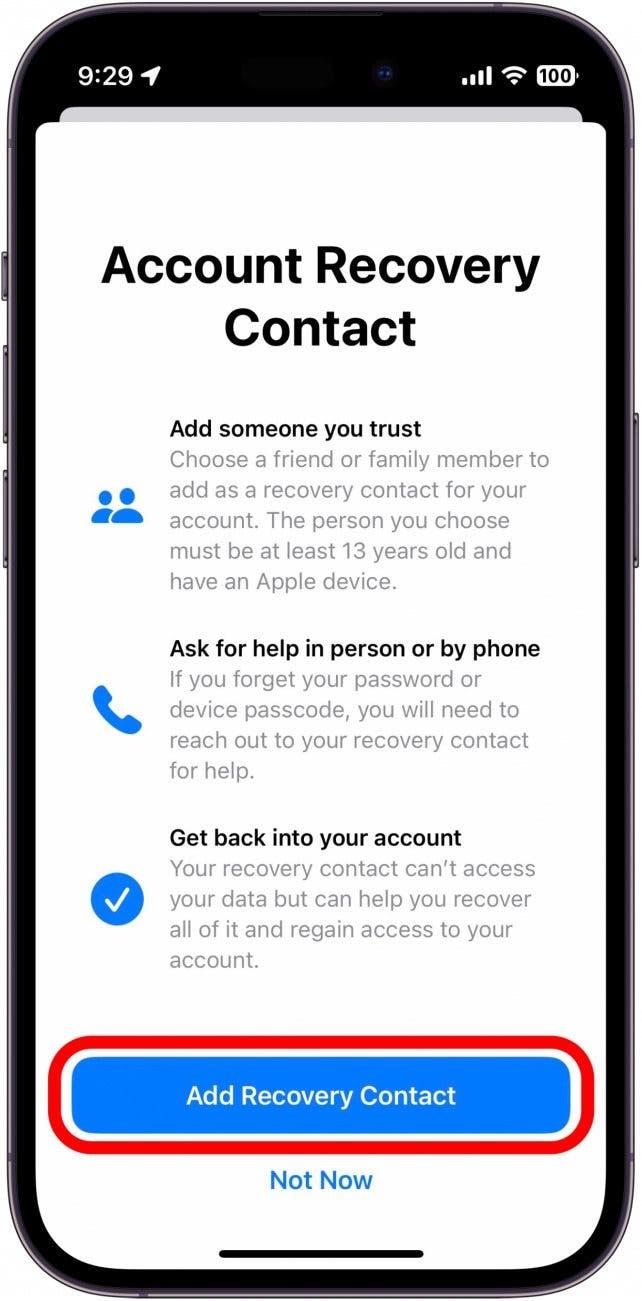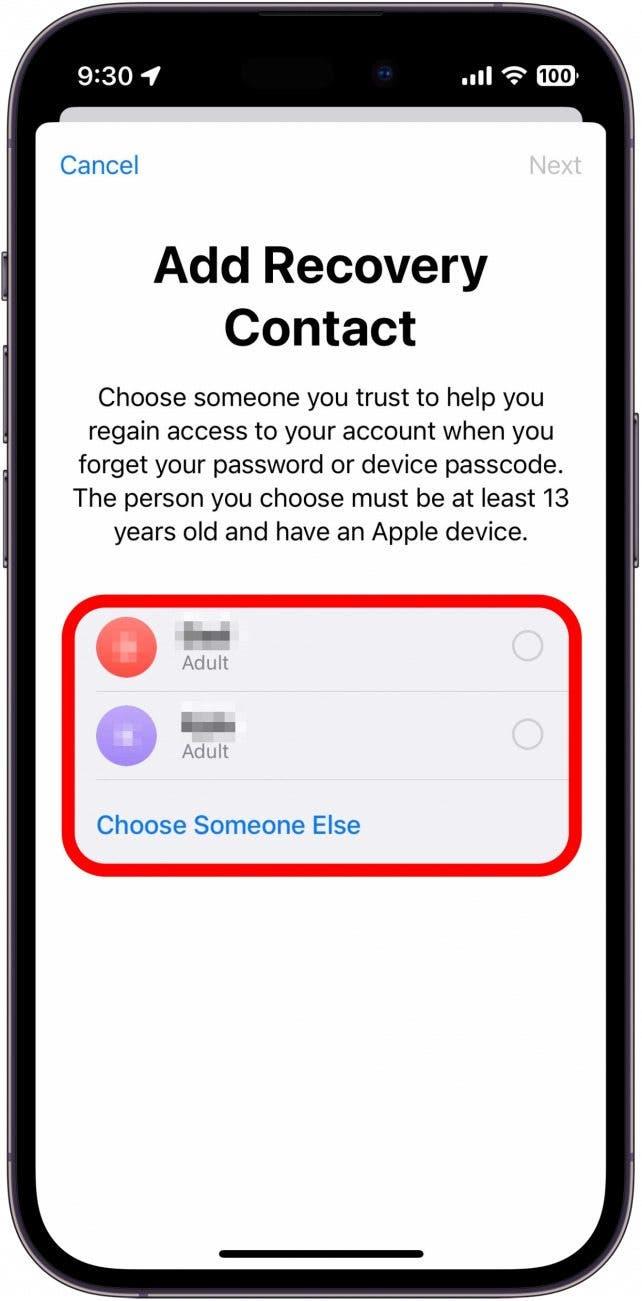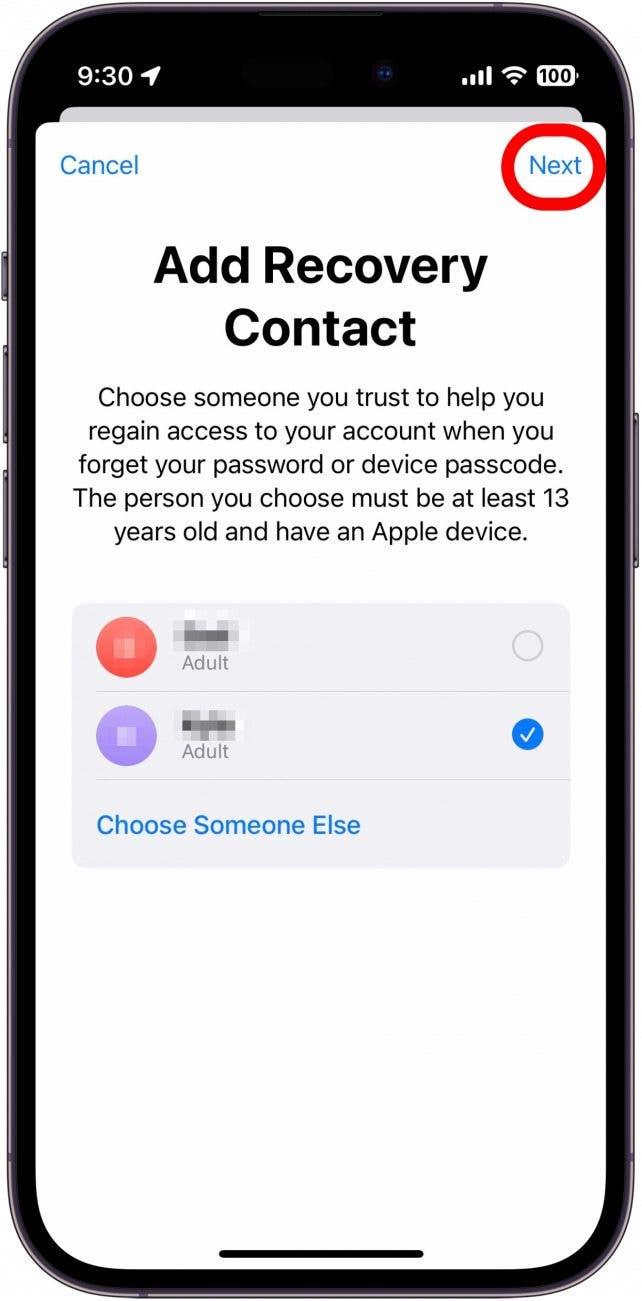Apple Kimliğinize erişiminizi kaybederseniz, bir Apple Kurtarma Kişisi ayarladığınız sürece tamamen şanssız sayılmazsınız. Apple, bir Kurtarma Kişisi ayarlayarak Apple Kimliğinize erişiminizi kaybetmeniz durumunda güvenilir bir kişi aracılığıyla kimliğinizi doğrulayabilir. iPhone’da nasıl Kurtarma Kişisi ayarlayacağınızı öğrenin.
Bu İpucunu Neden Seveceksiniz?
- **Parolanızı unutursanız Apple Kimliğinize yeniden kolayca erişin
- Apple Kimliğiniz saldırıya uğrarsa, güvenilir bir kişiyle erişimi kurtarabilirsiniz.
Apple Hesap Kurtarma Kişi Kurulumu
Sistem Gereksinimleri
Bu ipucu iOS 17 veya sonraki sürümleri çalıştıran iPhone’larda çalışır. iOS’un en son sürümüne] (https://www.iphonelife.com/content/how-to-update-to-ios-11-iphone-ipad) nasıl güncelleme yapacağınızı öğrenin.
Apple Kimliği parolanızı unutmanız veya hesabınıza erişiminizi kaybetmeniz durumunda, bir Kurtarma Kişisi yeniden erişim kazanmanıza yardımcı olabilir. Gerekli olmasa da, Apple hesabı kurtarma işlemini çok daha kolay hale getirir. Ayrıca, [Apple’ın Gelişmiş Veri Koruması] (https://www.iphonelife.com/content/how-to-enable-advanced-data-protection) özelliğini etkinleştirmek istiyorsanız, öncelikle bir Kurtarma Kişisi ayarlamanız gerekir. Apple Kimliğinizi nasıl güvende tutacağınızla ilgili daha fazla ipucu için ücretsizGünün İpucu bülteni.
 iPhone’unuzun gizli özelliklerini keşfedinGünde sadece bir dakika içinde iPhone’unuzda ustalaşabilmeniz için günlük bir ipucu (ekran görüntüleri ve açık talimatlarla birlikte) alın.
iPhone’unuzun gizli özelliklerini keşfedinGünde sadece bir dakika içinde iPhone’unuzda ustalaşabilmeniz için günlük bir ipucu (ekran görüntüleri ve açık talimatlarla birlikte) alın.
Not
Aynı zamanda iMessage kullanabilen bir Apple kullanıcısı olan bir Kurtarma Kişisi seçmeniz gerekecektir.
Şimdi, bir Apple hesabı Kurtarma Kişisini nasıl ayarlayacağınızı anlatalım:
- Ayarlar uygulamasını** açın ve ekranın üst kısmındaki adınıza dokunun.

- Giriş ve Güvenlik** öğesine dokunun.

- Hesap Kurtarma** öğesine dokunun.

- Kurtarma Kişisi Ekle** öğesine dokunun. Face ID’yi kullanmak için şifrenizi girmeniz gerekebilir.

- Tekrar Kurtarma Kişisi Ekle öğesine dokunun.

- Aile Paylaşımı’nı kullanıyorsanız muhtemelen bazı aile üyelerinizi kurtarma kişileri olarak göreceksiniz. Farklı bir kişi seçmek için Başka Birini Seç öğesine de dokunabilirsiniz.

- Sonraki** öğesine dokunun.

- Kurtarma Kişinizi** ayarlamayı bitirmek için ekrandaki talimatları izleyin.
Kurtarma Kişisi bu şekilde ayarlanır. Kurtarma Kişiniz davetinizi kabul ettiğinde bir bildirim alacaksınız. Ardından, [iPhone’da kişi anahtarı doğrulamasını] (https://www.iphonelife.com/content/contact-key-verification) nasıl ayarlayacağınızı öğrenin.